Revivez l'expérience classique de coopération sur canapé avec Minecraft ! Ce guide vous montre comment profiter d'un jeu en écran partagé sur votre Xbox One ou d'autres consoles. Rassemblez vos amis, prenez quelques collations et commençons !
Considérations importantes
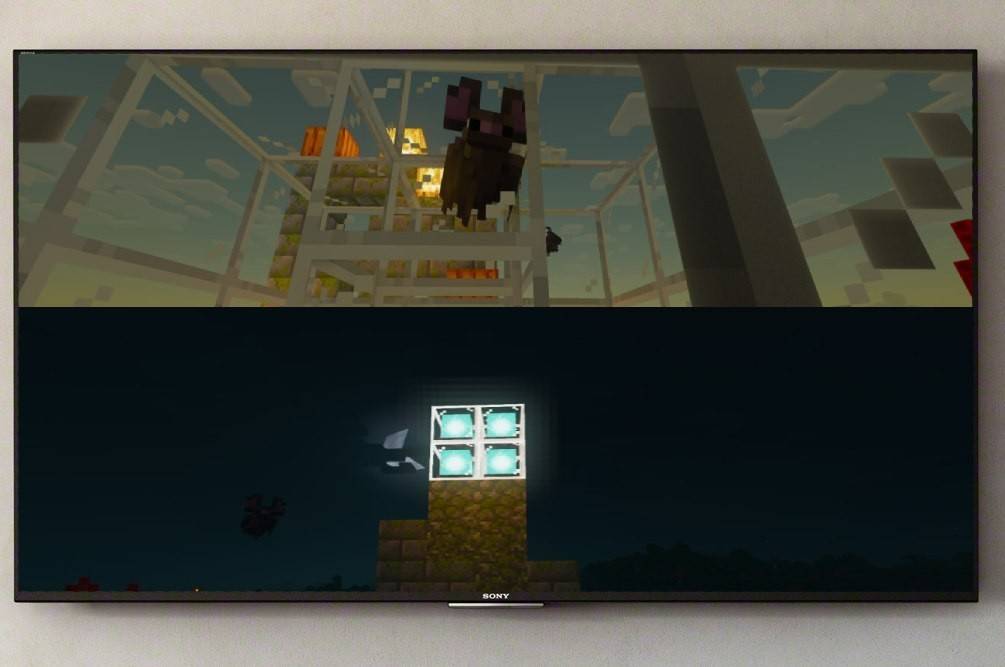 Image : ensigame.com
Image : ensigame.com
L'écran partagé de Minecraft est une fonctionnalité exclusive à la console. Les joueurs PC manquent malheureusement de ce plaisir multijoueur local. Vous aurez besoin d'une Xbox, d'une PlayStation ou d'une Nintendo Switch.
Votre configuration doit répondre à certaines exigences. Un téléviseur ou un moniteur compatible 720p (HD) est essentiel, tout comme une console prenant en charge cette résolution. La connexion HDMI ajuste automatiquement la résolution ; Les utilisateurs VGA devront peut-être configurer cela manuellement dans les paramètres de leur console.
Gameplay local en écran partagé
 Image : ensigame.com
Image : ensigame.com
Minecraft propose des options d'écran partagé en local et en ligne. L'écran partagé local permet jusqu'à quatre joueurs sur une seule console : la compétition amicale est encouragée, mais pas de bagarre pour les manettes !
-
Connectez votre console : Utilisez un câble HDMI pour des performances optimales.
-
Lancez Minecraft : Démarrez une nouvelle partie ou chargez une sauvegarde existante. Surtout, désactivez le paramètre multijoueur.
-
Configurez votre jeu : Choisissez votre difficulté, votre type de monde et d'autres paramètres. Les propriétaires mondiaux existants peuvent ignorer cette étape.
-
Démarrez le jeu : Une fois chargé, vous activerez des joueurs supplémentaires. Ceci est spécifique à la console ; sur les consoles PS, appuyez deux fois sur le bouton « Options » ; sur Xbox, c'est généralement le bouton "Démarrer".
-
Ajouter des joueurs : Chaque joueur se connecte à son compte et rejoint la partie. L'écran sera automatiquement divisé en sections (2-4 joueurs).
 Image : ensigame.com
Image : ensigame.com
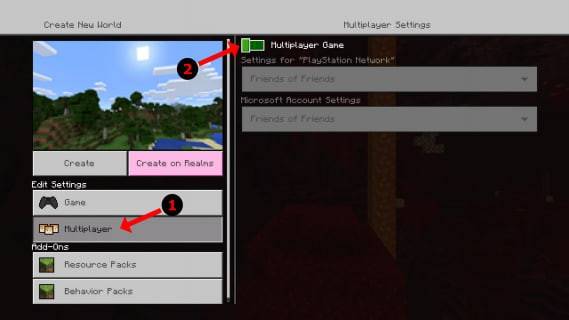 Image : alphr.com
Image : alphr.com
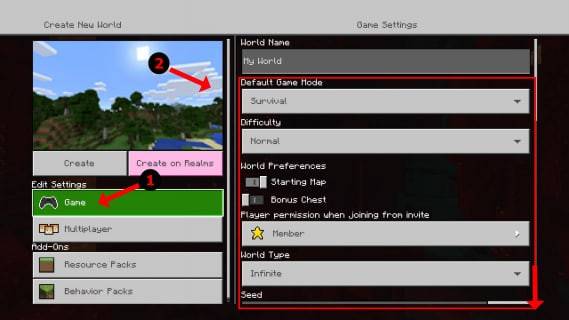 Image : alphr.com
Image : alphr.com
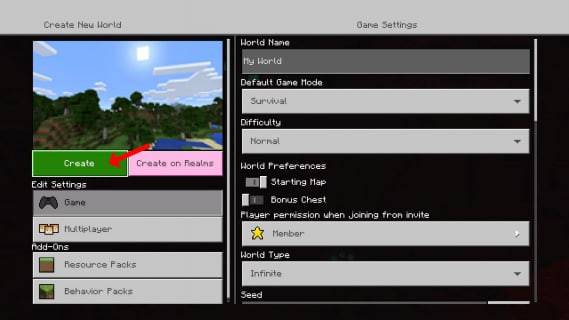 Image : alphr.com
Image : alphr.com
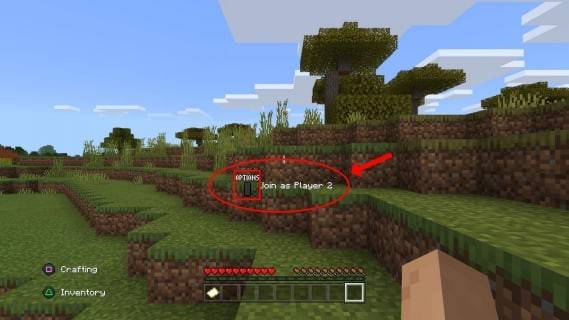 Image : alphr.com
Image : alphr.com
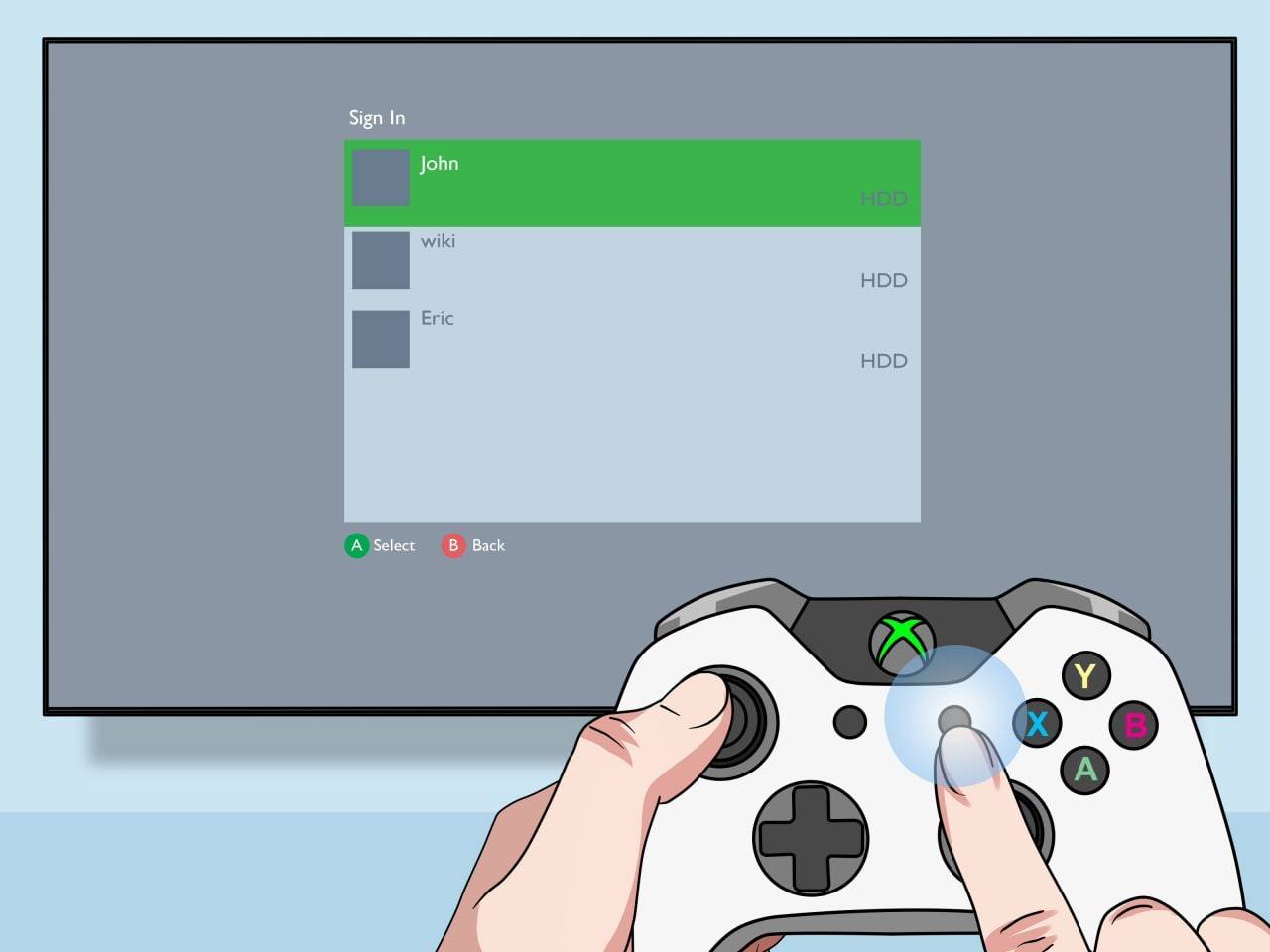 Image : pt.wikihow.com
Image : pt.wikihow.com
Multijoueur en ligne avec écran partagé local
Bien que vous ne puissiez pas partager directement l'écran partagé avec des joueurs distants, vous pouvez combiner l'écran partagé local avec le multijoueur en ligne.
- Suivez les étapes 1 à 3 des instructions locales sur l'écran partagé. Cette fois, activez le paramètre multijoueur.
- Invitez vos amis en ligne.
 Image : youtube.com
Image : youtube.com
La fonctionnalité d'écran partagé de Minecraft améliore l'expérience coopérative. Profitez de l'aventure entre amis !





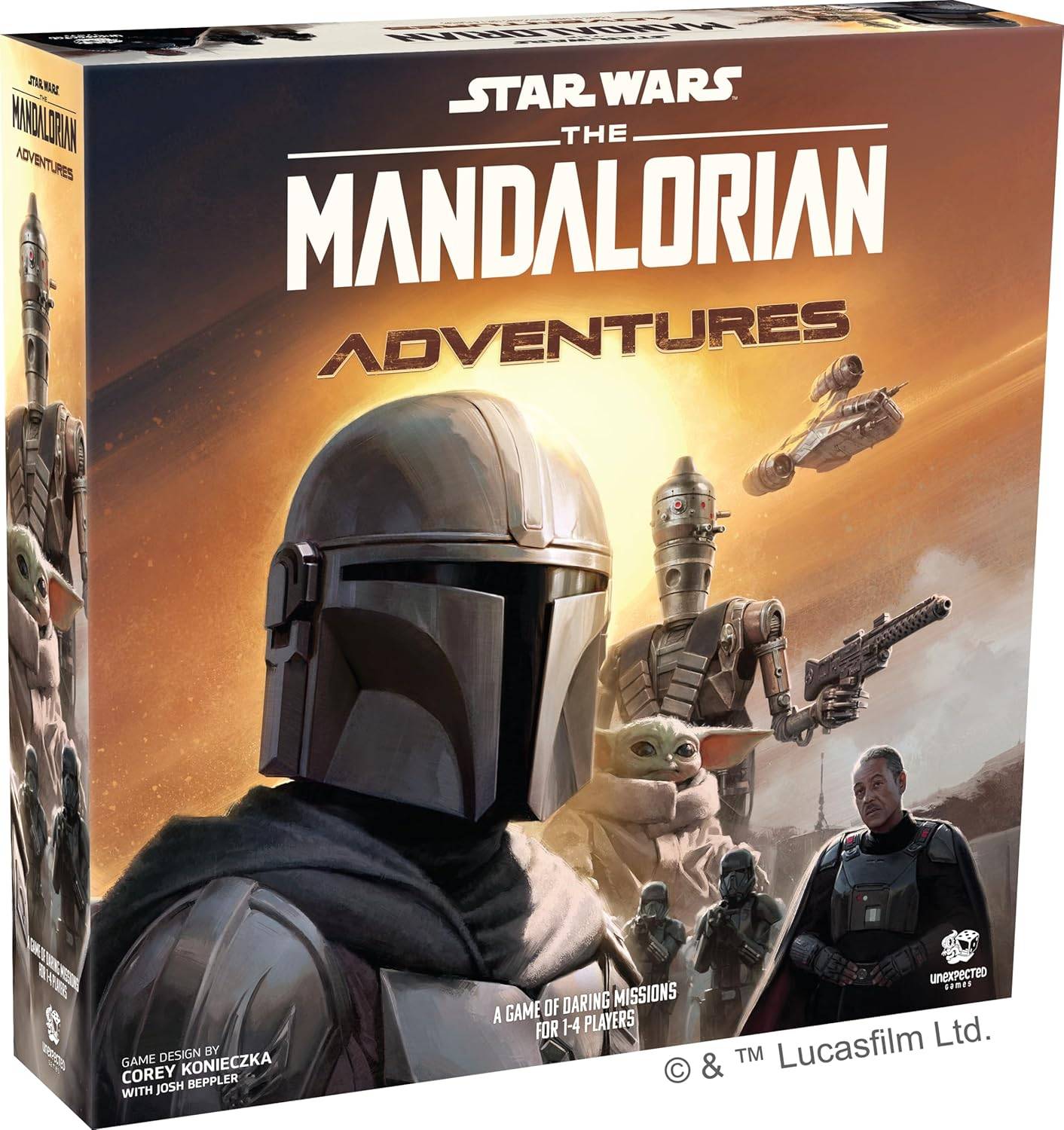




![[18+] Starlewd Valley:Re!](https://imgs.dgmma.com/uploads/37/173149215167347937c925c.jpg)




















